容易图文教程:如何自行组装主机? DIY电脑组装图文教程详细说明了步骤+安装经验(8)
步骤11:在计算机组装教程中安装独立显卡
1、首先,我们需要移除独立显卡位置上的夹子。由于每个机箱的设计不同,因此拆卸方法也不同。通用方法类似。如下图所示,我们将首先卸下顶部螺钉。

2、根据您自己的图形卡插槽的位置,卸下图形卡块,然后可以通过拧松螺钉来卸下该块。但是,某些底盘百叶窗需要用手下拉。您需要注意这一点,仍然需要结合自己机箱的实际情况。

3、找到主板的PCI-E X16图形卡插槽,然后按尾扣将其打开。在某些主板上,带扣可能略有不同,并且方法类似。

4、加油!节目!您的独立显卡!


5、将离散图形卡从主机内部对准PCI-E X16图形卡插槽,如下图所示。

6、显卡的金手指部分完全位于PCI-E X16显卡插槽中,表示安装成功。

7、拧紧螺钉,将独立显卡固定在机箱上。


8、如果图形卡需要外部电源,请找到连接到电源的PCI-E图形卡电源接口,如下图所示。


9、此电源支持双8PIN图形卡电源端口,但可以根据独立图形卡所需的实际电源(例如6PIN,8PIN,6 + 8PIN等)进行拆分。在下图中,我们选择的图形卡使用8PIN接口,我们可以插入8PIN接口,并且在闲置时不需要连接8PIN。

10、已连接独立图形卡的电源线,并且已安装图形卡。当然,某些入门级图形卡或功耗较低的图形卡不需要外部电源,因此您仍然需要考虑自己的图形卡的实际情况。

加油!炫耀您的布线天赋!首先查看机箱的内部接线。

背光显示,如右下图所示。注意:由于24PIN线太长,我转到了先前的孔位置。 (由Installer Home提供)可以根据机箱和电源线的长度调整接线,以使其更美观。但实际上,机箱背面的布线不需要太缠结,即使布线混乱,也可以,装上盖子后看不到背面板。


拧紧机箱右侧面板上的两颗螺钉。

由于机箱的左侧面板是由侧面可渗透的玻璃制成的,因此在出厂时有一层保护膜。建议去除保护膜。

拧紧固定左侧板的螺钉,即可顺利完成工作。

最终安装效果图。



打开计算机电源后,即可安装操作系统。
启动后无法显示计算机?这是新手最常遇到的两个问题。
如果1、具有独立显卡,则将其插入独立显卡,如下图所示。
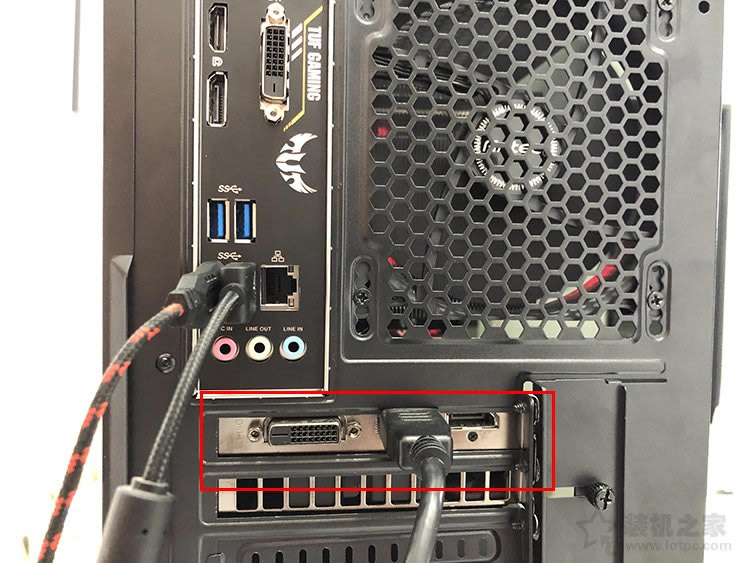
2、电源上可能有一个单独的开关,但开关没有打开。
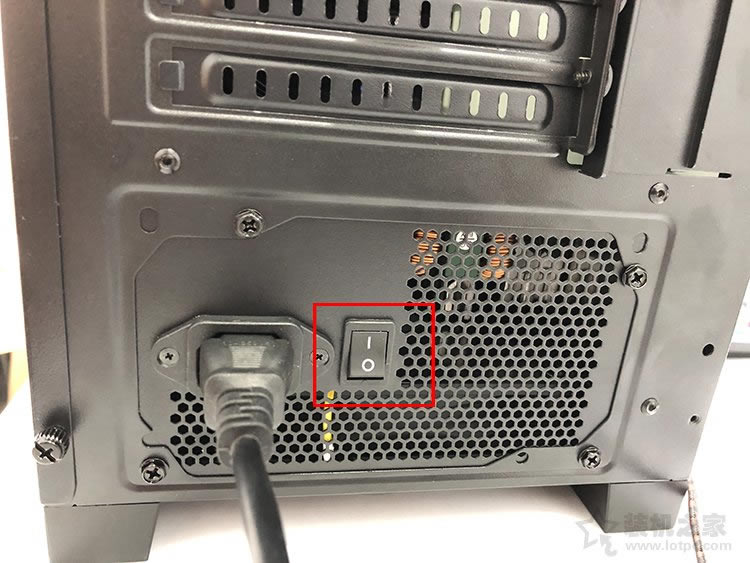
以上是小龙分享的DIY计算机组装教程的详细步骤,安装地点以及安装经验。尽管编写此软件包教程花了很长时间,但它可以帮助更多的用户,这非常令人高兴。在安装过程中,您必须缓慢,轻便且稳定。不要大力创造奇迹。毕竟,在安装过程中无法保证硬件不受人为损坏。记得。实际上,组装计算机并不难。最困难的部分是跳线部分。实际上,按照上面详细的安装图教程逐步进行,完成计算机组装当然不是问题。我认为这套包装机的图形教程还不错,希望每个人都可以关注“ Installation Home Technology”公共帐户,我们将经常分享硬件知识,计算机配置,安装教程和安装系统教程。
本文来自本站,转载请注明本文网址:
http://www.pc-fly.com/a/ruanjian/article-340566-1.html
……